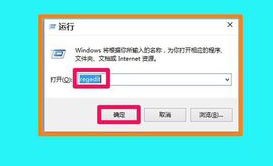-
如何删除电脑右键菜单
- 时间:2024-05-02 08:49:11
大家好,今天Win10系统之家小编给大家分享「如何删除电脑右键菜单」的知识,如果能碰巧解决你现在面临的问题,记得收藏本站或分享给你的好友们哟~,现在开始吧!
1.如何清除多余的右键菜单

2.怎么清除鼠标右键菜单
一: 开始,运行里面输入:
regsvr32 /u igfxpph.dll
确定 ok了
注意/u两边各有一个空格的,或者直接复制进去运行吧
二:清除鼠标右键菜单中多余项的操作步骤如下:
(1)在系统桌面上单击“开始→运行”项。
(2)在随后出现的窗口中的“打开”栏中键入regedit并单击“确定”按钮运行注册表编辑器。
(3)在注册表的HKEY_CURRENT_USER\Software\Microsoft\Internet Explorer\MenuExt下都有
以上是清除IE中右键的方法
三:随着安装软件的不断增多,右键菜单也越来越长,臃肿不堪。这样,本来以快捷菜单自居的右键菜单使用起来反而并不快捷。别急,以下我们就为右键菜单“减负”。
(一)折叠右键二级菜单
有些软件在右键菜单中有多个命令选项,比如安装WinRAR后,就有数个项目会附加到标准文件和文件夹的右键菜单中。以下设置能够将WinRAR右键菜单全部项目压缩到“WinRAR”子菜单中(操作以WinRAR3.30为例):在WinRAR主窗口,单击“选项”菜单中的“设置”,单击“综合”选项卡,选中“层叠右键关联菜单”复选框,单击“确定”按钮。如果你的电脑右键菜单还有其他软件的多个选项,就由你自己研究将它们组合为右键子菜单的方法吧!
(二)删除不常用菜单项
或许右键菜单中的有些选项你并不常用,或者,有些软件已被删除,但其右键菜单中的选项却仍占用着屏幕空间。要删除这些无用的右键菜单项,请按下述方法操作:
1. 单击Windows的“开始”菜单,单击“运行”,在“打开”框中键入“regedit”,单击“确定”按钮,打开“注册表编辑器”窗口。
2. 展开“HKEY_CLASSES_ROOT\*\shellex\ContextMenuHandlers”分支,在其下找到要删除的无用项,然后右键单击该项,再单击“删除”将其删除即可清除右键菜单中的对应选项。对于仅在文件夹右键菜单中才有的选项,可到HKEY_CLASSES_ROOT\Directory\shellHKEY_CLASSES_ROOT\
Directory\shellex\ContextMenuHandlers分支下查找。有时HKEY_CLASSES_ROOT\Folder\shell和HKEY_CLASSES_ROOT
\Folder\shellex\ContextMenuHandlers分支下也有右键菜单中的选项。
3.关闭“注册表编辑器”窗口。
四:清除任何显卡生成的桌面右键菜单方法修改注册表文件。
大家可以单击“开始|运行”,然后键入“regedit”并确认运行注册表编辑器,依次单击展开“HKEY_CLASSES_ROOT\\\\Directory\\\\Background\\\\shellex\\\\ContextMenuHandlers”键值,删除其中的“igfxcui”键(这个是显卡的),然后重新启动系统或者注销即可删除桌面菜单上的那三个选项。基本是保留个new就好
3.电脑触摸鼠标点击菜单却是删除是怎么回事?
方法一:利用电脑工具软件删除,如优化大师,超级兔子,魔方电脑大师等,以优化大师为例。
(1)优化大师在“系统个性化设置和其它优化”里有个“右键设置”,该组设置选项的主要功能就是设置鼠标右键菜单。包括在右键菜单中加入清空回收站;在右键菜单中加入关闭计算机和重新启动计算机;在右键菜单中加入“DOS快速通道”(该项仅对文件夹右键有效)等设置项目。
(2)单击“更多设置”按钮进入右键菜单的设置窗口,用户可在此整理和设置更多的鼠标右键菜单,包括:“新建菜单”;“发送到菜单”;“IE浏览器工 具菜单”;“文件、目录、文件夹、驱动器菜单”等,还可以在“自定义右键”中定义自己的右键菜单。例如,要在右键菜单加入Windows优化大师,首先进 入自定义右键的画面,在右键名称中输入Windows优化大师,单击右键执行命令右边的图标,选择Windows优化大师的执行文件Windows优化大 师.exe后,单击“增加”即可。
(3) 用户所有已删除的鼠标右键项目均可通过备份与恢复管理器进行恢复。
方法二:通过编辑注册表来实现(记得事先备份注册表)
(1)在系统桌面上单击“开始→运行”项。
win7打开附件中的“运行”、XP则直接点击“运行”即可
(2)在随后出现的窗口中的“打开”栏中键入regedit并单击“确定”按钮运行注册表编辑器。
输入regedit
(3)在注册表的HKEY_CURRENT_USERSoftware\MicrosoftInternet Explorer\MenuExt下都有,用户只需删除掉自己不想用的项目即可。
分享
4.如何恢复右键菜单的“新建文件夹”项?
定制鼠标右键"新建菜单选项
----当您在Windows桌面单击鼠标右键,选择“新建”来建立快捷方式或文件夹时,除了快捷方式与文件夹这2个选项之外,还有一个很长的文件菜单,包含了电脑中安装的一些应用软件,您可以很容易地建立文件列表中所包含类型的新文件。我们在这里向您介绍如何通过修改注册表来定制鼠标右键快捷菜单中的“新建”菜单所包含的项目。 需要注意的是,在修改注册表以前请先将注册表备份,以免出现问题时无法恢复。
一、增加菜单项目
----1.首先,决定您要增加到菜单中的文件类型,以及启动这类文件的应用程序。如果是某些在启动时会自动打开的新文件或让您可以立即使用的应用程序,如记事本、写字板或画图等,就不需要特别的准备工作。但如果是在启动时不会自动打开文件的应用程序,您必须依需求建立一个通用的文件范本,并将它保存在Windows中的ShellNew文件夹中。此文件夹在某些系统中是隐藏的,所以您可能必须先选择“查看”*“文件夹选项”,在“查看”选项卡中选取“显示所有文件”选项,单击“确定”即可。
----2.选择“开始”*“运行”,输入“regedit”,打开注册表编辑器。单击 “HKEY_CLASSES_ROOT”旁边的“+”号,可以看到左边窗口中有一排文件夹,都是以Windows中应用程序建立的文件的后缀名命名的(如.doc、.xls和.html等)。找出您要增加到“新建”菜单中的文件类型的后缀名,单击鼠标右键,选择“新建”*“主键”(在注册表中,每个文件夹都是一个主键),将新的主键取名为“ShellNew”。选取新建的主键,在右边视窗空白处单击鼠标右键,选择“新增”*“字符串值”。如果您使用的文件类型,其程序预设为在启动时打开空白文件,就将新字符串名称设定为“NullFile”; 如果您使用的文件类型,其程序在启动时不会自动打开空白文件的话,请将新字符串名称设定为“FileName”。双击“FileName”字符串图标(或选中后按Enter键),在“编辑字符串”对话框的“键值”文本框中输入文件类型范本的完整路径及名称。然后按确定,退出注册表编辑器。您可以立刻在“新建”菜单的文件列表中看到所做的修改。
----以下是一个范例,要在桌面上或在文件夹中按右键建立新的Outlook Express 邮件。启动Outlook Express,选择“文件”*“新建”*“邮件”,再加入要放在邮件中的文字,然后选取“文件”*“另存为”,将邮件以“blank”的名称保存在\\Windows\\ShellNew文件夹中,Outlook Express 会自动为邮件加上.eml扩展名。接下来,依照前面的说明启动注册表编辑器,在HKEY_CLASSES_ROOT中找出.eml的文件夹,建立“ShellNew”主键,在此主键中新建一个字符串值,并将其名称设定为“FileName”。双击“FileName”字符串,在“编辑字符串”对话框的“键值”文本框中输入“C:\\Windows\\ShellNew\\blank.eml”(您可以自行设定路径和名称)。按下“确定”按钮,退出注册表编辑器即可。此时,您可以在桌面上按鼠标右键,选择“新建”*“Outlook Express Mail Message”(如附图所示)。桌面上就会出现一个新邮件图标,输入新邮件文件的名称并按下Enter键。双击新邮件的图标,输入邮件内容,完成之后,按下“发送”按钮即可。这一方法可用来建立电子邮件,并将邮件副本保存在Outlook Express(或其他类似的邮件程序)之外。
二、删除菜单项目
----有许多种方法可以删除“新建”菜单中的文件类型列表,以下是3种方法。
----1.删除您不使用的程序的文件类型,最好是卸载整个应用程序。可以利用“控制面板”中的“添加/删除程序”功能。此操作同时会将“新建”菜单的文件列表中的相应项目删除。
----2.如果您自行卸载软件后,该文件类型的菜单选项仍然存在,请进入资源管理器选择“查看”*“文件夹选项”,单击“文件类型”选项卡,选取您不再使用的文件类型,单击“删除”按钮,确认删除。如此可将文件类型从关联文件菜单、注册表以及“新建”菜单中删除。
----3.如果您需要保留与文件类型相关的应用程序,只想删除“新建”菜单中的图标,请按前面说明打开注册表编辑器。单击“HKEY_CLASSES_ROOT”前的“+”号,找出含有您要删除的文件类型的扩展名的文件夹,单击旁边的“+”号。在左边的树状图中,选取正确扩展名下的“ShellNew”文件夹。此时,您可以制作一个此注册表分支的备份,以便您恢复原有的设置(选择“注册表”*“导出注册表文件”,指定文件名称及保存的位置,“导出范围”项目中必须选中“选择的分支”,然后单击“保存”)。在右边窗口中选取“NullFile”或“FileName”,按下Delete键,然后按Enter键。如果您希望将此项目恢复到功能表中,请找到您导出的.reg文件,双击将其恢复到注册表中。
5.如何 删除 文件 鼠标右键选项
接下来就教大家怎样使用注册表来删除鼠标右键的下载选项。
具体如下:
1. 首先打开电脑进入到桌面,然后我们点击键盘上的WINDOWS图标键加上r键。接下来会在窗口中打开运行。
2.打开运行窗口之后,我们在下方的输入栏中输入regedit,输入完成之后,点击窗口的确定或者敲击回车。
3. 接下来就会打开注册表编辑器窗口,我们点击窗口左侧菜单中的【HKEY_CURRENT_USER】接下来在打开的文件目录中点击打开【Software】文件夹。
4. 然后我们继续在打开的文件夹中找到【Microsoft】文件夹点击打开。
5. 接下来我们继续在打开的文件夹目录中找到Internet Explorer鼠标双击打开。
6然后我们继续在打开的文件目录中找到【MenuExt】点击打开。
7接下来我们就可以在这个文件目录中找到我们想要删除的右键菜单中的不需要项,然后我们删除这些文件就可以了。
8. 鼠标右击之后在菜单中点击删除,然后就重启计算机。
接下来我们鼠标右键菜单中的一些选项就会被我们删除了
一、删除右击新建里的菜单项
进入注册表编辑器之后在HKEY_CLASSES_ROOT里面搜索文件的后缀名,删除相应键值就可以了。例如,联系人的后缀是contact,搜索contact,会看到一个.contact的文件,把里面的内容都删除掉,右击时就不会再有新建联系人了。
二、删除不常用菜单项
单击Windows的“开始”菜单,单击“运行”,在“打开”框中键入“regedit”,单击“确定”按钮,打开“注册表编辑器”窗口。2. 展开“HKEY_CLASSES_ROOT*shellexContextMenuHandlers”分支,在其下找到要删除的无用项,然后右键单击该项,再单击“删除”将其删除即可清除右键菜单中的对应选项。3.对于仅在文件夹右键菜单中才有的选项,可到分支下查找。有分支下也有右键菜单中的选项。
三、清除任何显卡生成的桌面右键菜单方法修改注册表文件。
大家可以单击“开始|运行”,然后键入“regedit”并确认运行注册表编辑器,依次单击展开”键值,删除其中的“igfxcui”键(这个是显卡的),然后重新启动系统或者注销即可删除桌面菜单上的那三个选项。基本是保留个new就好。
6.如何清除电脑文件右键多余菜单?
问题应是如何清理或清除鼠标右键菜单中的多余项
一.清理IE中的右键菜单
操作步骤如下:
(1)在系统桌面上单击“开始→运行”项。
(2)在随后出现的窗口中的“打开”栏中键入regedit并单击“确定”按钮运行注册表编辑器。
(3)在注册表的HKEY_CURRENT_USERSoftwareMicrosoftInternetExplorerMenuExt下都有,右击删除即可。
(4)关闭“注册表编辑器”窗口。
二.清理桌面右键菜单
操作步骤如下:
(1)在系统桌面上单击“开始→运行”项。
(2)在随后出现的窗口中的“打开”栏中键入regedit并单击“确定”按钮运行注册表编辑器。
(3)在HKEY_CLASSES_ROOTDirectoryBackgroundshellexContextMenuHandlers下都有,右击删除即可,然后重新启动系统或者注销即可删除桌面菜单上的那三个选项。基本是保留个new就好。
(4)关闭“注册表编辑器”窗口。
三.清理文件/文件夹的右键菜单
(一)折叠WinRAR右键二级菜单
安装WinRAR后,就有数个项目会附加到标准文件和文件夹的右键菜单中。将WinRAR右键菜单全部压缩到“WinRAR”子菜单中
操作步骤如下(以WinRAR3.30为例):
(1)在WinRAR主窗口,单击“选项”菜单中的“设置”。
(2)单击“综合”选项卡,选中“层叠右键关联菜单”复选框,单击“确定”按钮。
(二)删除不常用菜单项
右键菜单中的有些选项你并不常用,或者,有些软件已被删除,但其右键菜单中的选项却仍占用着屏幕空间。要删除这些无用的右键菜单项
操作步骤如下:
(1)在系统桌面上单击“开始→运行”项。
(2)在随后出现的窗口中的“打开”栏中键入regedit并单击“确定”按钮运行注册表编辑器。
(3)在HKEY_CLASSES_ROOT*shellexContextMenuHandlers下都有,右击删除即可。
(4)对于仅在文件夹右键菜单中才有的选项,在HKEY_CLASSES_ROOTDirectoryshellHKEY_CLASSES_ROOTDirectoryshellexContextMenuHandlers都有。
(5)有时HKEY_CLASSES_ROOTFoldershell和HKEY_CLASSES_ROOTFoldershellexContextMenuHandlers下也有右键菜单中的选项。
(6)关闭“注册表编辑器”窗口。
以上就是关于「如何删除电脑右键菜单」的全部内容,本文讲解到这里啦,希望对大家有所帮助。如果你还想了解更多这方面的信息,记得收藏关注本站~
『Win10系统之家www.ghosT580.net②文章,转载请联系网站管理人员!』
上一篇:如何除掉衣服上的硅油 下一篇:淘宝直播如何开通
相关文章
-
 1.如何清除多余的右键菜单如果装有优化软件,可先从优化大师里找到清理右键的功能,超级兔子也有的.优化大师的方法是:个性设置----更多----选择你要清理的目标,消灭它就好了或者直接修改注册表清除鼠标右键菜单中多余...
1.如何清除多余的右键菜单如果装有优化软件,可先从优化大师里找到清理右键的功能,超级兔子也有的.优化大师的方法是:个性设置----更多----选择你要清理的目标,消灭它就好了或者直接修改注册表清除鼠标右键菜单中多余... -
 1.Win10托盘区和右键菜单Nvidia选项的删除方法安装windows10系统之后,桌面右键菜单中有Nvidia控制面板选项,在任务栏托盘区有Nvidia设置及NvidiaGPU活动图标,但这些选项都没有什么实际的用处,我们可以删除它们。如果...
1.Win10托盘区和右键菜单Nvidia选项的删除方法安装windows10系统之后,桌面右键菜单中有Nvidia控制面板选项,在任务栏托盘区有Nvidia设置及NvidiaGPU活动图标,但这些选项都没有什么实际的用处,我们可以删除它们。如果... -
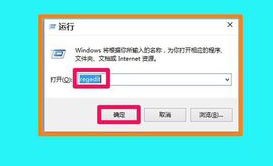 1.怎样删除鼠标右键菜单多余选项!?删除右键命令右键菜单选项良莠不齐,一些没用的命令应毫不留情地删除。在上网时常会遇到IE首页或标题栏被更改的情况,对此大家已经见怪不怪了。可是最近又有一种新的源代码,在右键菜单...
1.怎样删除鼠标右键菜单多余选项!?删除右键命令右键菜单选项良莠不齐,一些没用的命令应毫不留情地删除。在上网时常会遇到IE首页或标题栏被更改的情况,对此大家已经见怪不怪了。可是最近又有一种新的源代码,在右键菜单... -
 1.win7系统右键菜单没有winrar压缩选项怎么办1、安装了WinRAR,但没菜单项这种情况,大多是由于病毒或某种原因,导致右键中的WinRAR菜单项丢失,解决方法,先在开始菜单->所有程序,打开WinRAR软件;2、在WinRAR程序主界面,...
1.win7系统右键菜单没有winrar压缩选项怎么办1、安装了WinRAR,但没菜单项这种情况,大多是由于病毒或某种原因,导致右键中的WinRAR菜单项丢失,解决方法,先在开始菜单->所有程序,打开WinRAR软件;2、在WinRAR程序主界面,...